#
Produktlisting
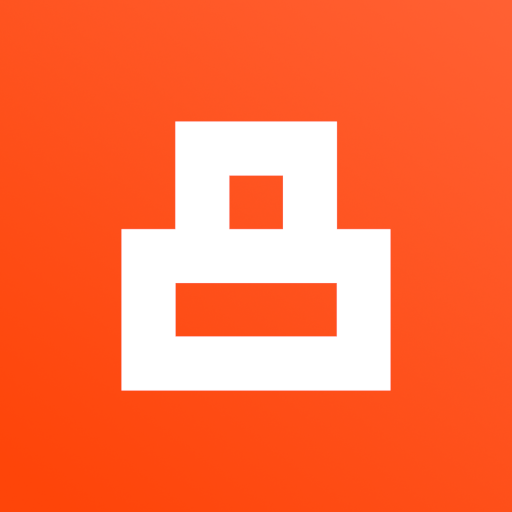
Das Produktlisting ist sehr flexibel einstellbar. Es gibt 2 verschiedene Ansichten und 8 Einstellungsmöglichkeiten. Hier zeigen wir dir wie du mit dem Listing das optimale Setup erlangst
#
Das Produktlisting
#
Vorteile Produktlisting
Nachfolgend die Vorteile des Listings von LUMINA one:
Sämtliche Inhalte sind zuschaltbar / abschaltbar
Optisch ansprechende Animationenr
Kompakte Ansicht möglichr
Optionale Mouse-Over Funktion zum anzeigen von Warenkorb Buttonr
2. Bild optional anzeigen lassen
#
Einrichtung Produktlisting
Die Einrichtung vom Produktlisting ist vielseitig und kann je nach Wunsch sehr ins Detail gehen. Wir gehen hier zunächst auf die Grundlegenden Dinge ein, und gehen Schritt für Schritt weiter ins Detail
#
Produktlisting Layout
Wähle zunächst deine bevorzugte Darstellungsart. Wir empfehlen hier „Minimaler Inhalt” als Layout Typ zu wählen, da dies nicht nur modern und zeitgemäß ist, sondern auch perfekt zum LUMINA one Theme passt
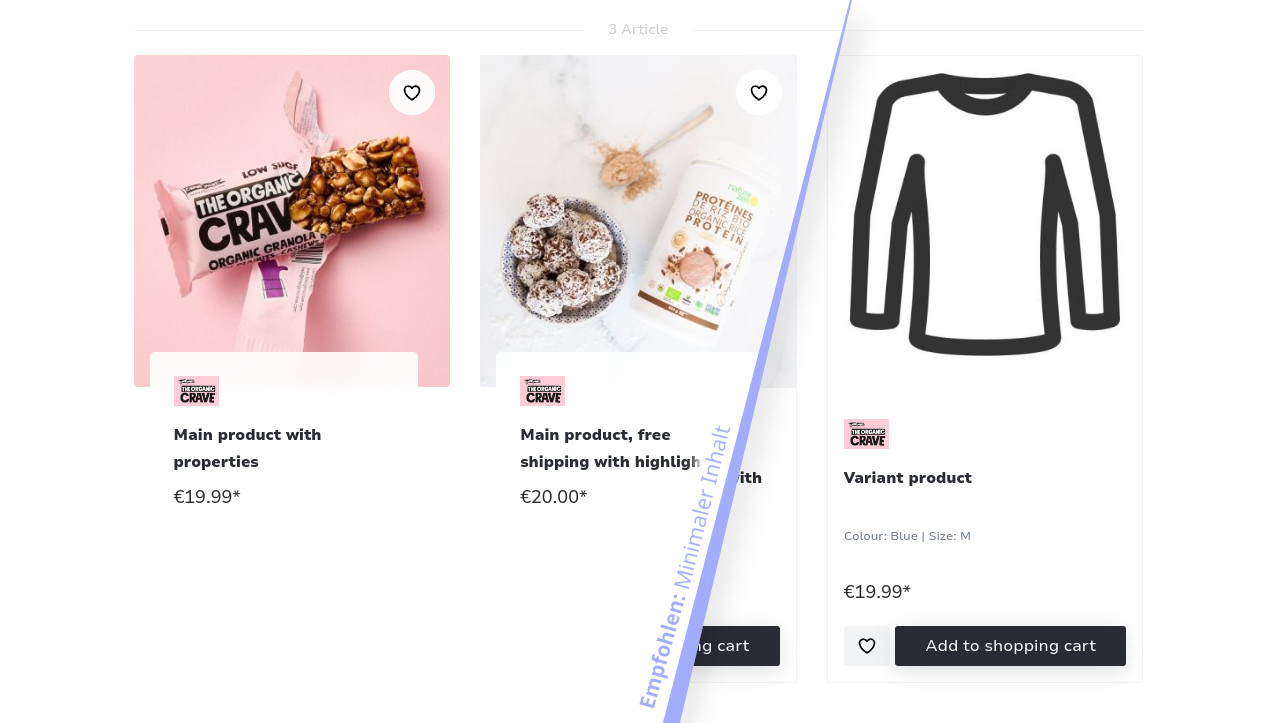
- Öffne im Shopware Admin entweder die Bearbeitung einer Kategorie oder direkt das Erlebniswelten Layout:
- Für die Kategorie: Navigiere hierfür nach „Kataloge -> Kategorien -> gew. Kategorie bearbeiten -> Tab: Layout -> scrolle zur Sektion Category listing”
- Für die Bearbeitung des Erlebniswelten Layouts: Navigiere nach „Inhalte -> Erlebniswelten -> Kategorieseite -> gew. Kategorie Layout -> klicke auf das Listing Element”
- Setze hier unter Layout-Typ dein gewünschtes Layout. Hier steht das „Standard Layout” und das „Minimaler Inhalt Layout” zur Verfügung. Das „Großes Bild Layout” hat keine besondere Funktion. Wir empfehlen wie oben bereits erwähnt das „Minimaler Inhalt Layout” zu wählen
- Speichere die Kategorie / Erlebniswelt indem du „Speichern” klickst
#
Produktlisting Konfiguration
Um das Produktlisting und seine Inhalte zu steuern, musst du dich in die Plugin-Einstellungen von LUMINA one begeben. Hier kannst du deine bevorzugten Inhalte aus / abwählen
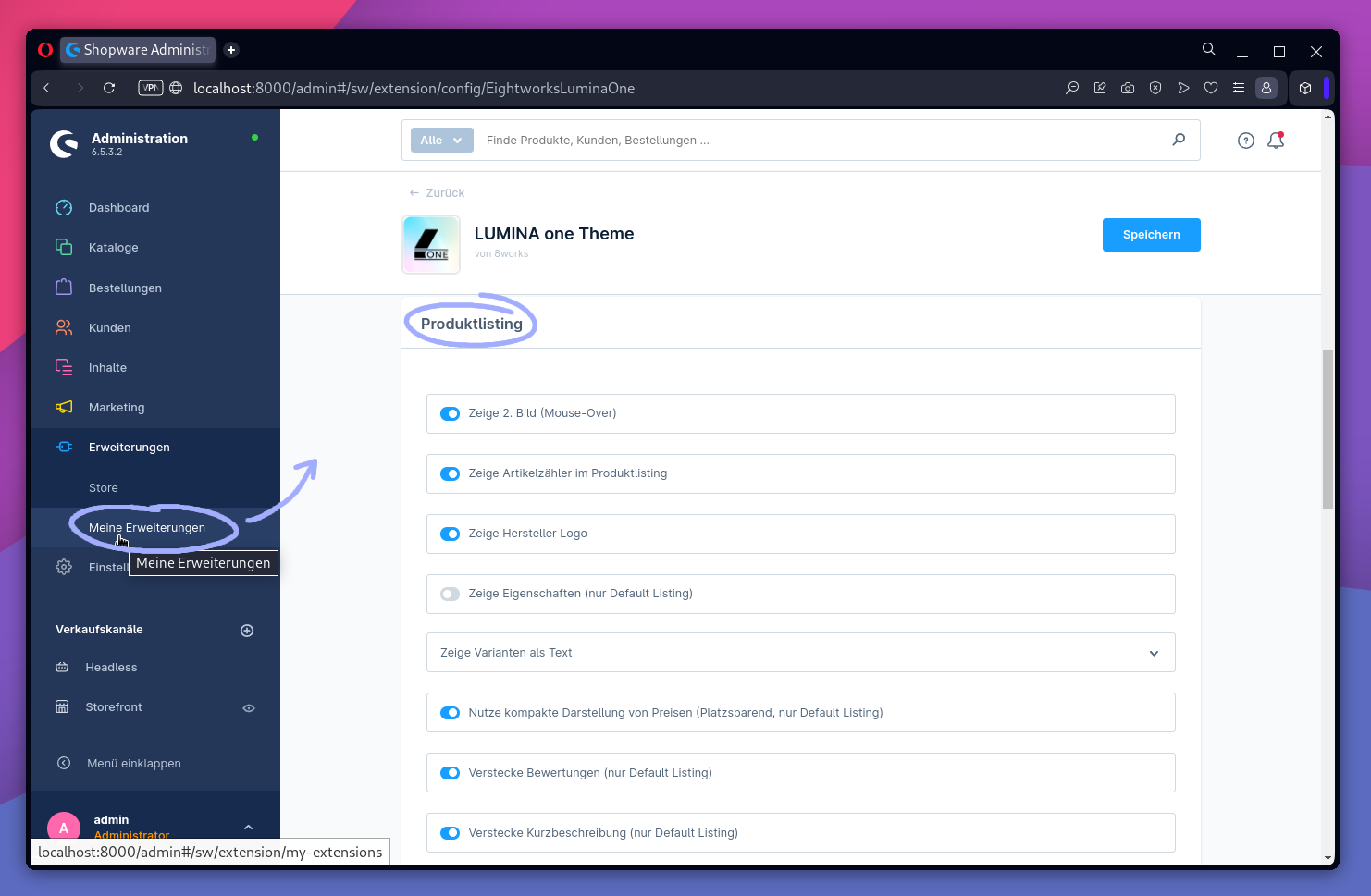
- Navigiere im Shopware Admin in die LUMINA one Plugin-Einstellungen unter „Erweiterungen -> Meine Erweiterungen -> Themes -> LUMINA one -> ••• -> Konfigurieren”
- Scrolle zum Bereich „Produktlisting”
- Konfiguriere hier das Produktlisting nun nach deinen Wünschen:
- Zeige 2. Bild (Mouse-Over): Es wird das 2. Bild vom Produkt bei Mouse-Over angezeigt
- Zeige Artikelzähler im Produktlisting: Oberhalb des Listings wir die Anzahl der Artikel in der Kategorie angezeigt
- Zeige Herstellerlogo: Es wird das Herstellerlogo in der Produktbox angezeigt
- Zeige Eigenschaften: Schalte Eigenschaften an oder aus (Nur Default Listing)
- Variantensteuerung: Bei wunsch können Varianten im Listing ausgeschaltet werden (Nur Default Listing)
- Kompakte Preisansicht: Nutze kompakte Darstellung von Preisen (Platzsparend, nur Default Listing)
- Verstecke Bewertungen: Bewertungen werden auf Wunsch nicht angezeigt (Nur Default Listing)
- Verstecke Kurzbeschreibung: Verstecke die Kurzbeschreibung (nur Default Listing)
- Speichere die Einstellungen indem du „Speichern” klickst
- Die Einstellung sollte direkt im Storefront erscheinen. Ist dies nicht der Fall, lösche ggf. unter „Einstellungen -> System -> Cache & Indizes -> Caches leeren” den Cache